Maison >base de données >Oracle >Exemples détaillés d'importation et d'exportation de tables de données Oracle
Exemples détaillés d'importation et d'exportation de tables de données Oracle
- WBOYWBOYWBOYWBOYWBOYWBOYWBOYWBOYWBOYWBOYWBOYWBOYWBavant
- 2022-07-04 14:03:376442parcourir
Cet article vous apporte des connaissances pertinentes sur Oracle, qui organise principalement les problématiques liées à l'import et à l'export de tables de données. Si une grande quantité de données doit être migrée, vous devez choisir la méthode Oracle "Export Table". et "Importer une table". Pas besoin. Jetons un coup d'œil à la structure de la table d'écriture. J'espère que cela sera utile à tout le monde.

Tutoriel recommandé : "Tutoriel vidéo Oracle"
0. Contexte : J'ai soudainement reçu un avis de travail à domicile et toutes les données de travail doivent être copiées et supprimées. La plus grande table unique. est de 3,7 autour de G. Sur la base de mon expérience habituelle, j'ai exporté les tables de la base de données Oracle vers xlsx (pour faciliter la communication avec les collègues). J'ai trouvé que l'efficacité était trop faible et qu'en raison de la grande quantité de données, des erreurs étaient souvent signalées et ne pouvaient pas être exportées. . Plus tard, j'ai essayé de l'exporter vers un fichier csv, et il m'a été demandé que l'exportation était terminée. Cependant, lorsque j'ai trouvé un nouvel ordinateur à importer, j'ai constaté que les données manquaient sérieusement et ne pouvaient pas être utilisées.
1. La méthode stupide d'origine
Cliquez avec le bouton droit sur le tableau qui doit être exporté dans la fenêtre de l'objet, cliquez sur Interroger les données, puis cliquez sur le fichier csv ou le fichier Excel. Cette méthode est généralement utilisée. Les résultats de la requête sont très intuitifs et adaptés à de petites quantités de données.
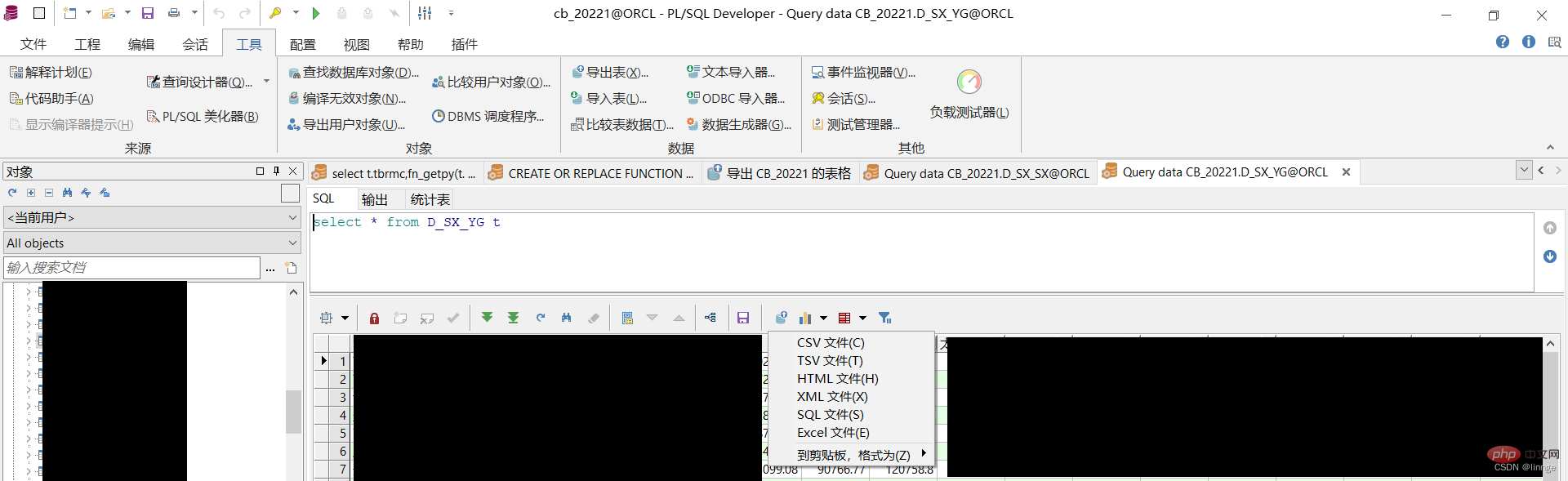
1. Exportation de table de données Oracle
Outil d'exportation de table
Il existe deux façons de l'ouvrir dans PL/SQL. La première méthode consiste à cliquer avec le bouton droit sur la table qui doit être exportée dans la fenêtre de l'objet, puis à cliquer. Exportez les données et la fenêtre d'exportation apparaîtra. La deuxième méthode consiste à cliquer sur les outils en haut de la page PL/SQL, à cliquer sur Exporter la table et la fenêtre Exporter la table apparaîtra. L'outil d'exportation de table peut exporter plusieurs tables par lots
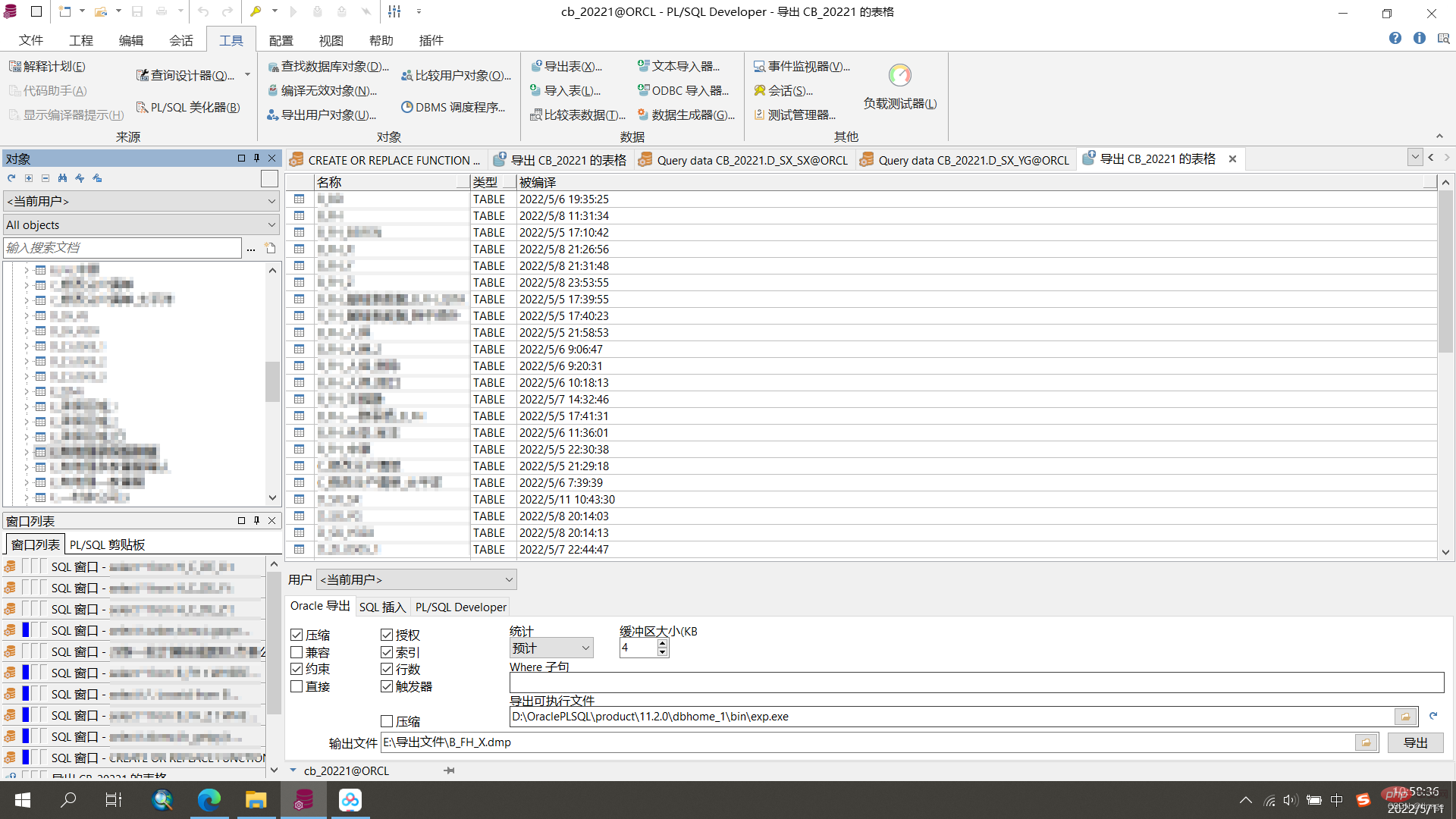
Dans la fenêtre d'exportation de table, il existe trois méthodes d'exportation spécifiques, et les trois méthodes peuvent exporter la structure et les données de la table
(1) Exportation Oracle
"Oracle export" Le résultat de l'exportation est un fichier binaire au format dmp, qui ne peut pas être prévisualisé, mais il est rapide et peut être multiplateforme. Nous prévoyons d'utiliser cette méthode à l'avenir. Le premier fichier dmp fait environ 3,61 Go et prend 3 minutes à exporter.

(2) SQL Insert
Le résultat de l'exportation de "SQL Insert" est un fichier au format SQL, qui peut être prévisualisé au format texte, mais la vitesse n'est pas aussi rapide que "Oracle Export". Pour un fichier de 3,61G au format dmp, le temps d'export est de 14 minutes et la taille est de 9,34G.
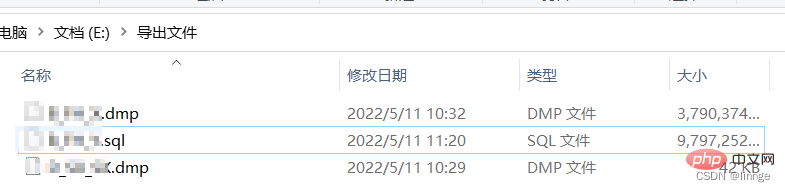
(3) PL/SQL Developer
Le résultat de l'exportation de "PL/SQL Developer" est un fichier au format pde. Il s'agit d'un format de fichier gratuit de PL/SQL et ne peut pas être prévisualisé au format texte.
Pour un fichier de 3,61G au format dmp, le temps d'export est de 10 minutes et la taille est de 0,4G. La quantité de données est trop petite, je ne pense pas que toutes les données seront copiées, mais le nombre d'invites de journal est cohérent avec l'importation de la table de données Oracle
2. Importateur ODBC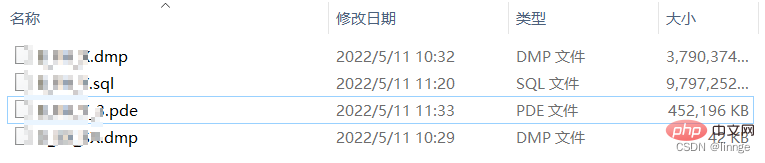
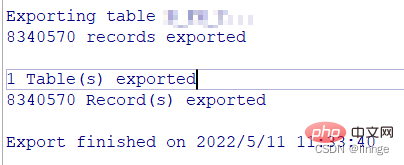 (1) Créer une nouvelle table
(1) Créer une nouvelle table
Fichier-Nouveau-Créez une table, définissez le nom de la table et les colonnes. Des remarques peuvent être ajoutées de manière appropriée pour faciliter une utilisation ultérieure. Il doit y avoir un type lors de la définition de la colonne. Essayez de la définir aussi grande que possible pour éviter les erreurs lors des importations ultérieures. Vous pouvez cliquer sur le bouton Afficher SQL pour afficher l'instruction SQL qui a créé la colonne. table, afin que vous puissiez exécuter directement le code pour créer la table la prochaine fois.
(2) Ouvrez l'importateur ODBC
Cliquez sur "Outils" en haut de la page PL/SQL, cliquez sur "Importateur ODBC", la fenêtre de l'importateur ODBC apparaîtra 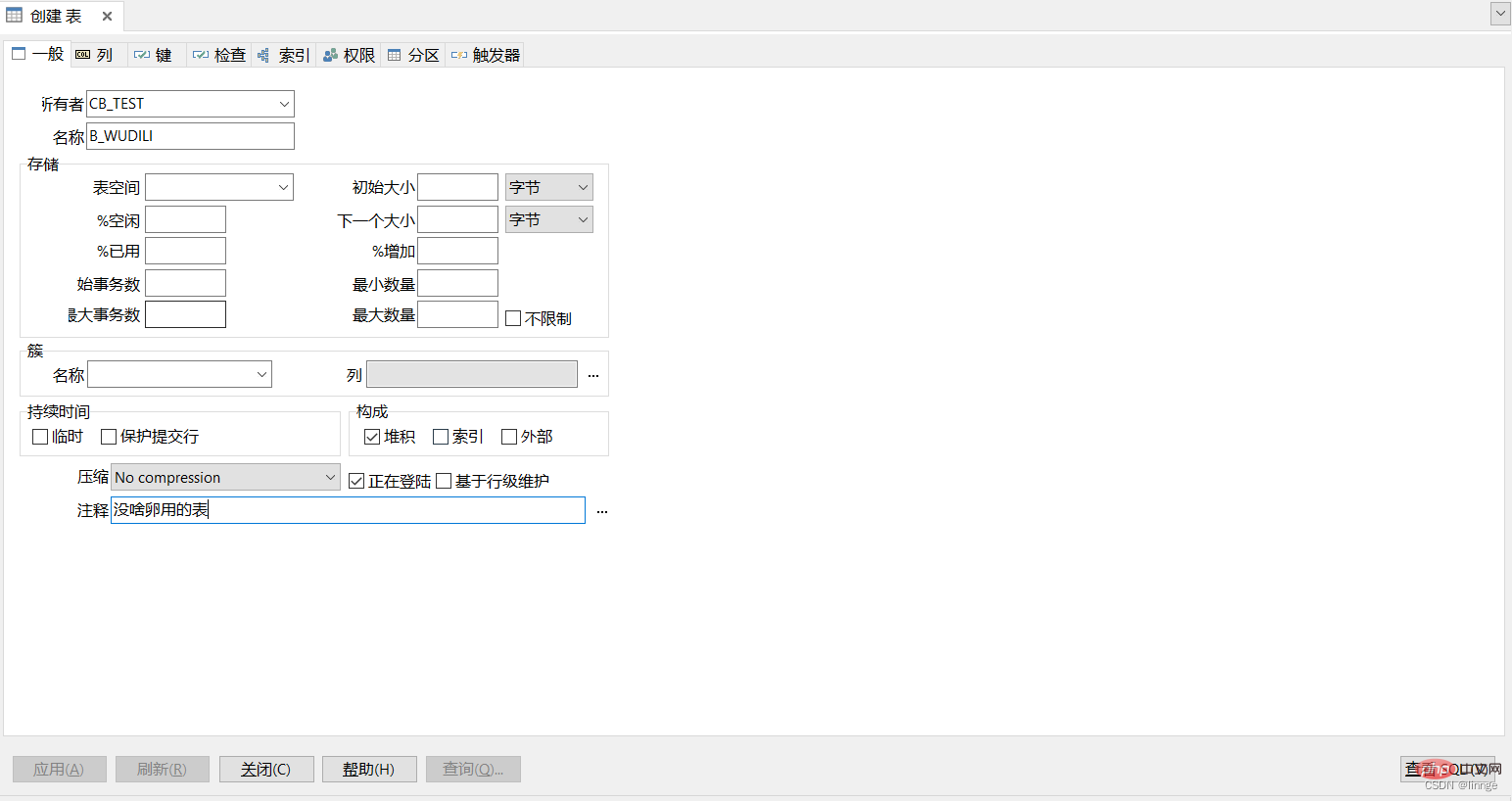
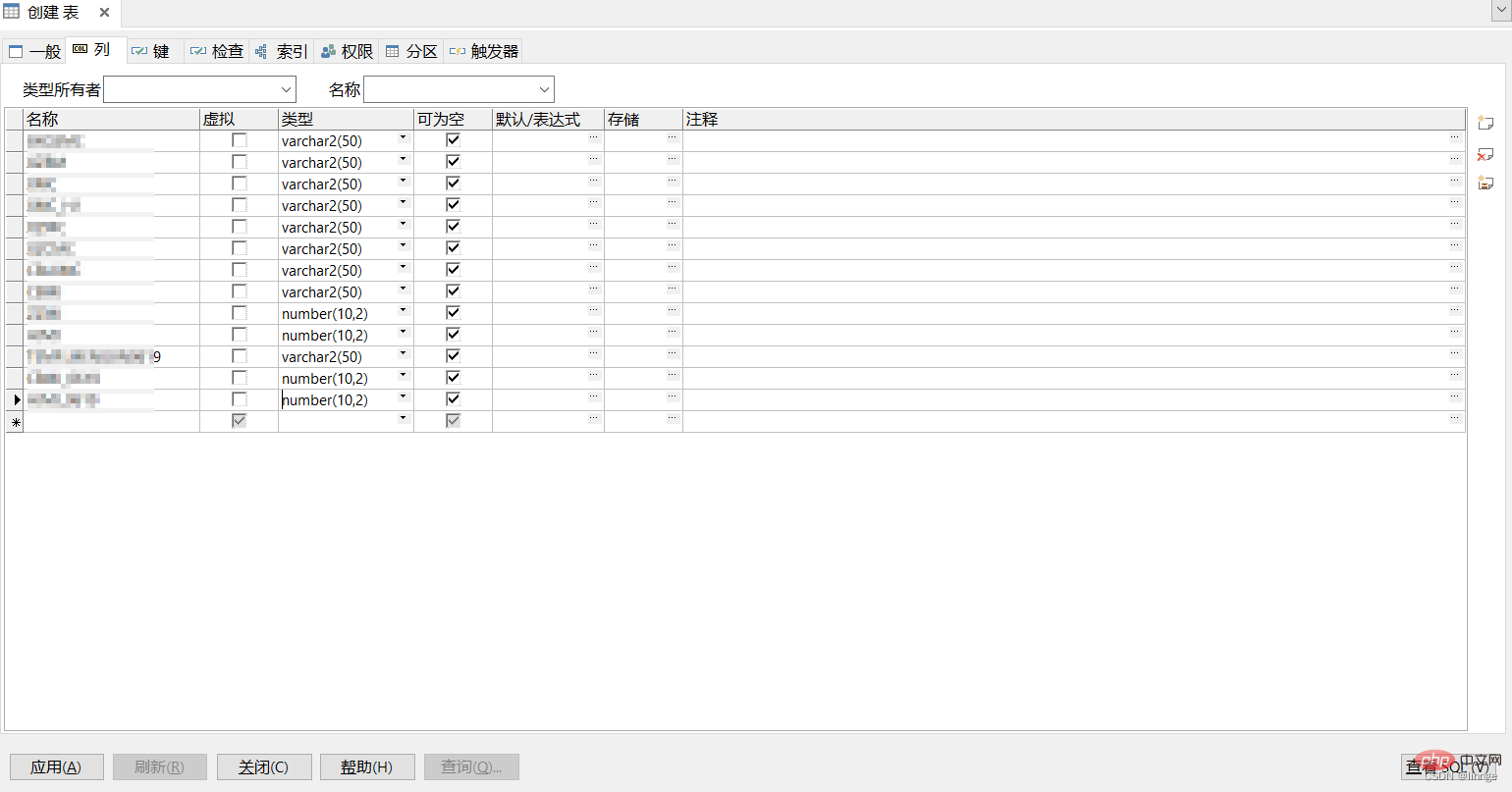
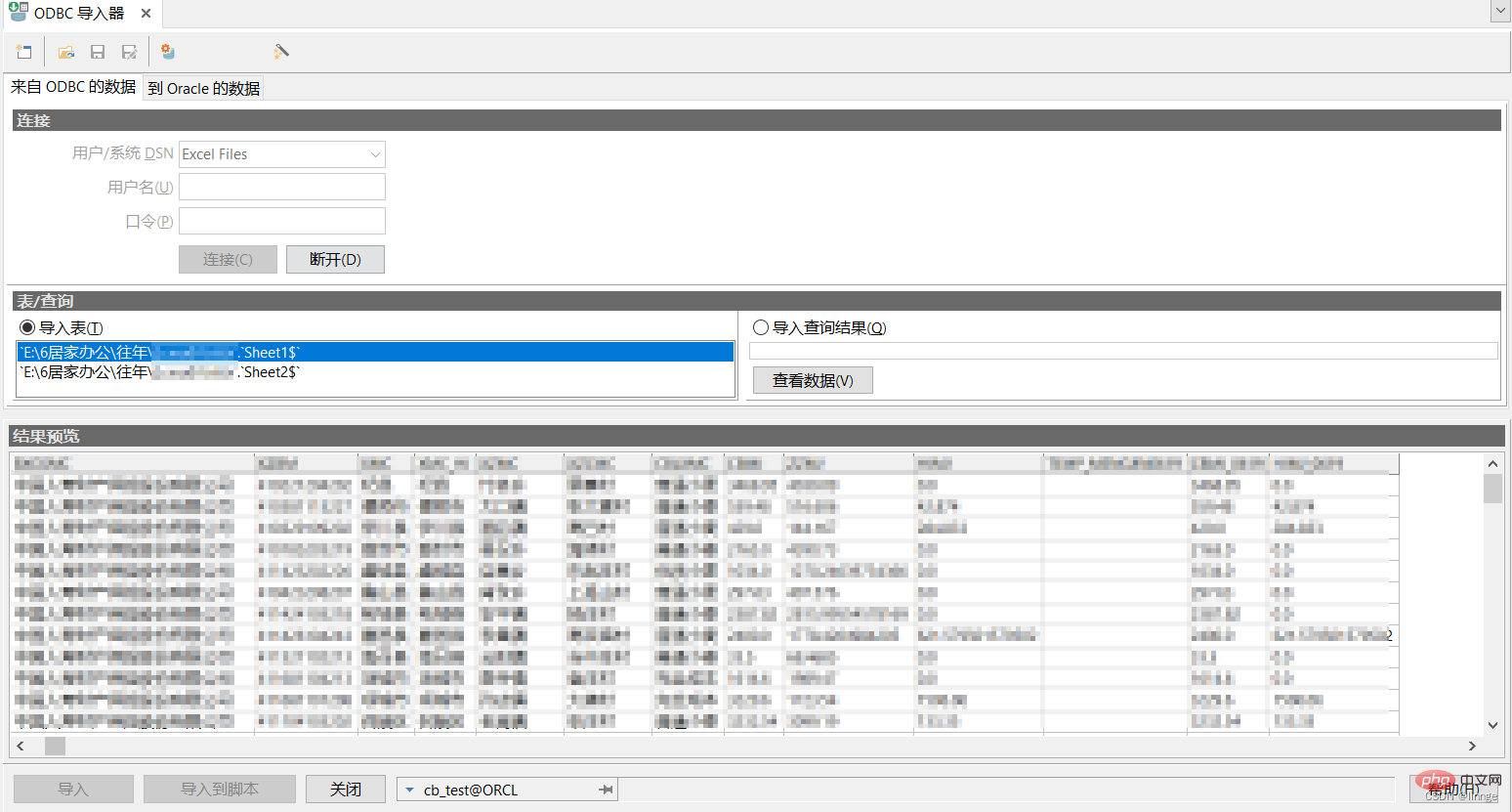
(4) Déterminez l'emplacement correspondant d'Oracle
Sélectionnez le propriétaire, la table et vérifiez la correspondance des champs. Pour les champs qui ne peuvent pas être automatiquement mis en correspondance, sélectionnez manuellement le champ et le type de champ correspondants dans la fenêtre de droite et cliquez sur ". Bouton "Importer" pour importer des données.
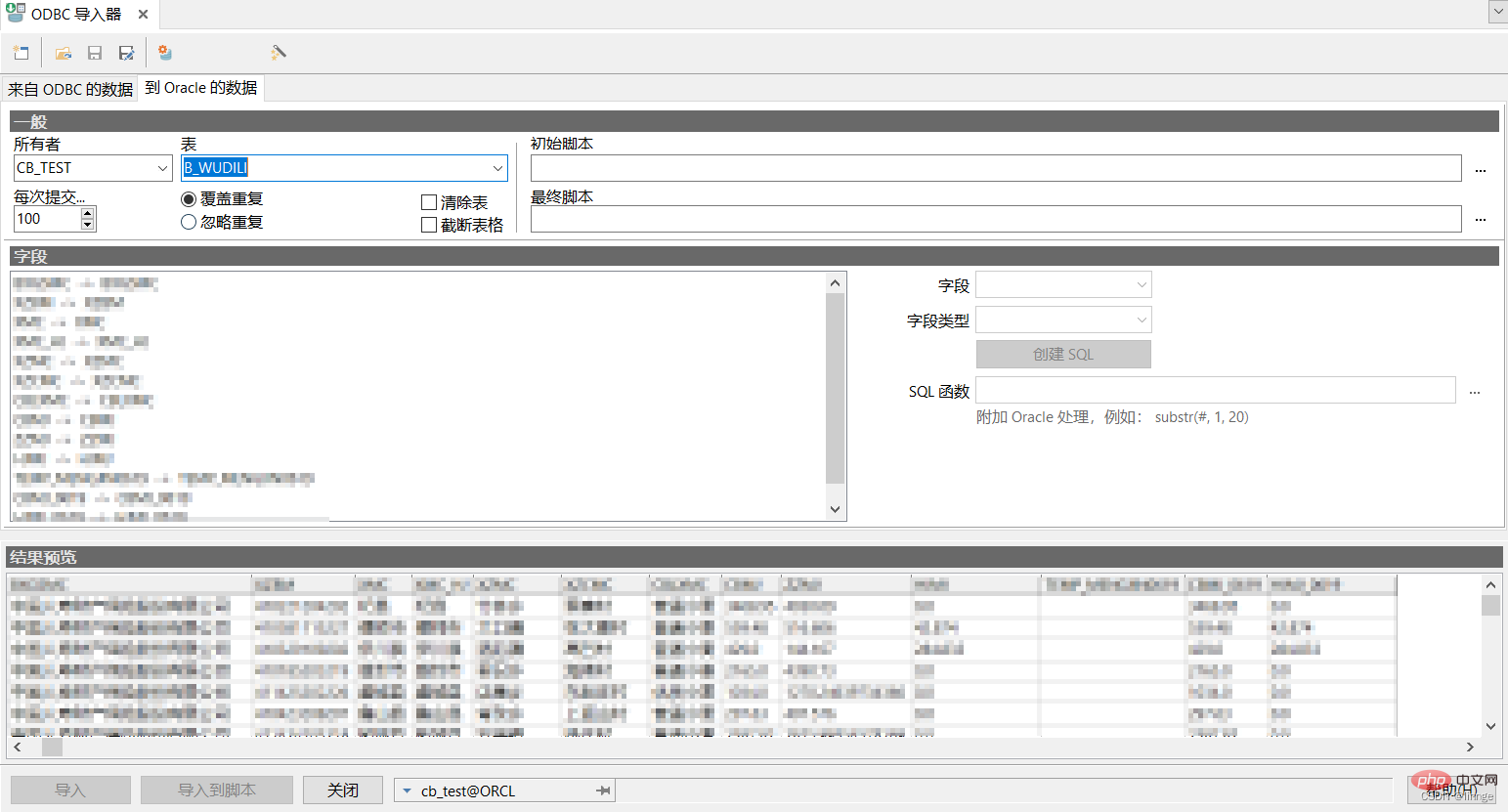
Text Importer
Comme son nom l'indique, l'importateur de texte importe des fichiers au format texte. J'utilise généralement l'importateur de texte pour importer des fichiers au format csv
(1) Créer un nouveau tableau. identique à l'importateur ODBC
(2) Ouvrez l'importateur de texte
Cliquez sur "Outils" en haut de la page PL/SQL, cliquez sur "Importateur de texte", la fenêtre de l'importateur de texte apparaîtra
(3) Sélectionnez le table qui doit être importée
Cliquez sur le bouton Sélectionner un fichier, sélectionnez le fichier texte qui doit être importé et prévisualisez-le
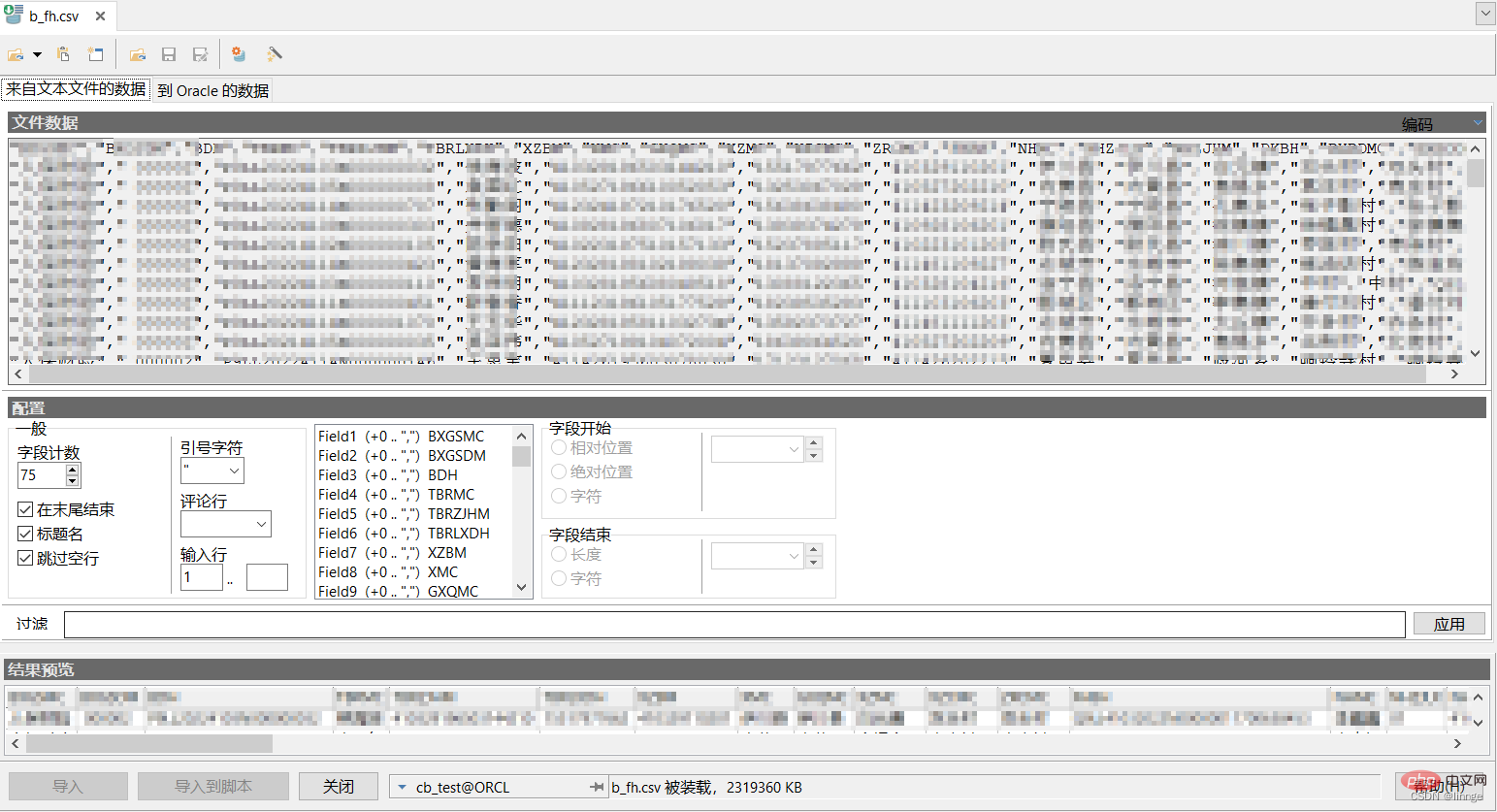
(4) Déterminez l'emplacement correspondant d'Oracle
Sélectionnez le propriétaire, la table et vérifiez la correspondance des champs. Pour les champs qui ne peuvent pas être automatiquement mis en correspondance, sélectionnez-les manuellement dans la fenêtre de droite. Pour les champs et types de champs correspondants, cliquez sur le bouton "Importer" pour importer les données.
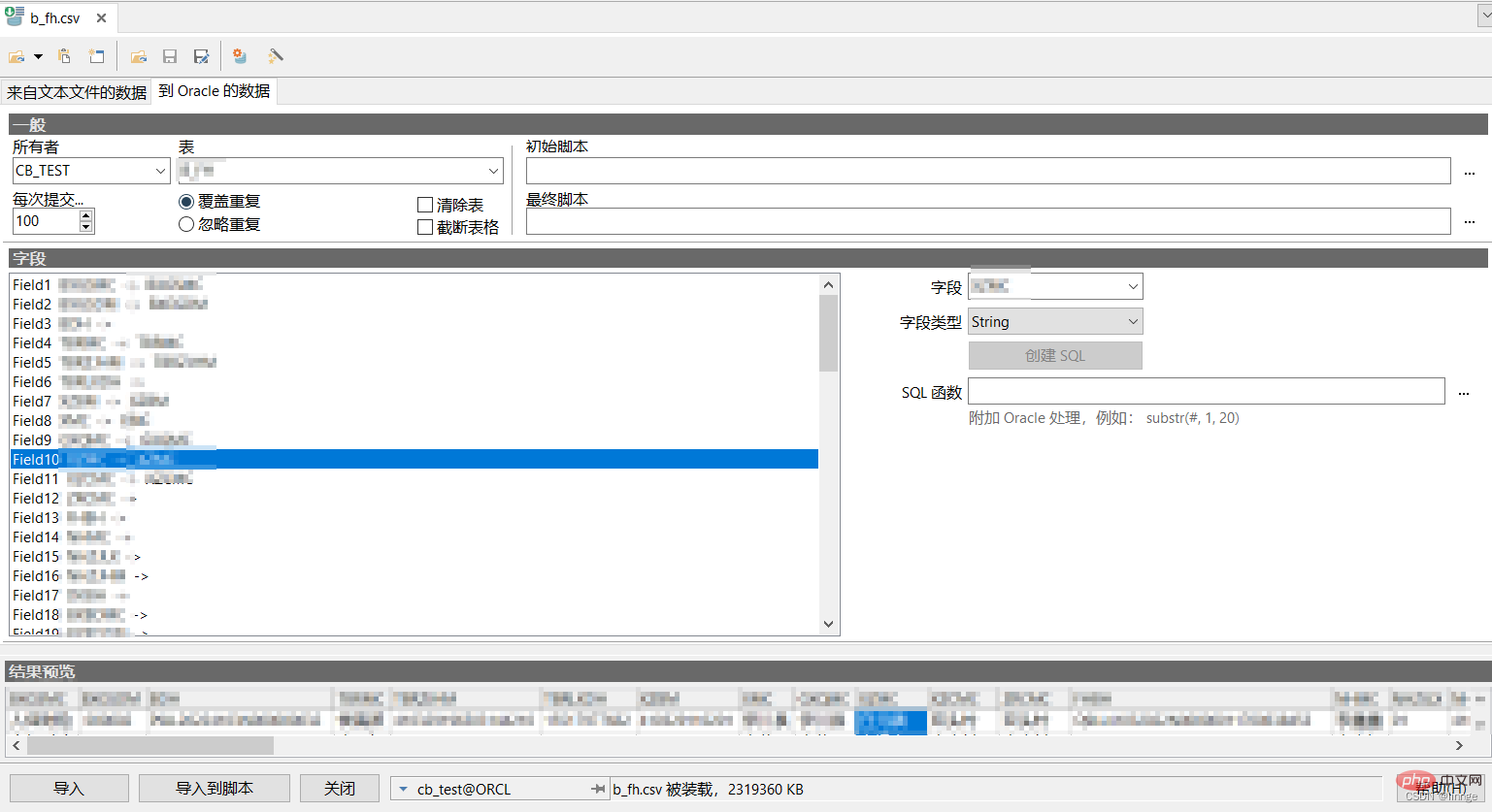
Outil d'importation de table
Cliquez sur l'outil en haut de la page PL/SQL, cliquez sur Importer une table et la fenêtre d'importation de la table apparaîtra
(1) Importation Oracle
Sélectionnez le fichier dmp dont vous avez besoin à importer, cliquez sur le bouton "Importer", et enfin, il y a une invite pour terminer l'importation ci-dessous. Une fois l'importation terminée, vous pouvez afficher les résultats détaillés de l'importation sur la page de journal la plus à droite
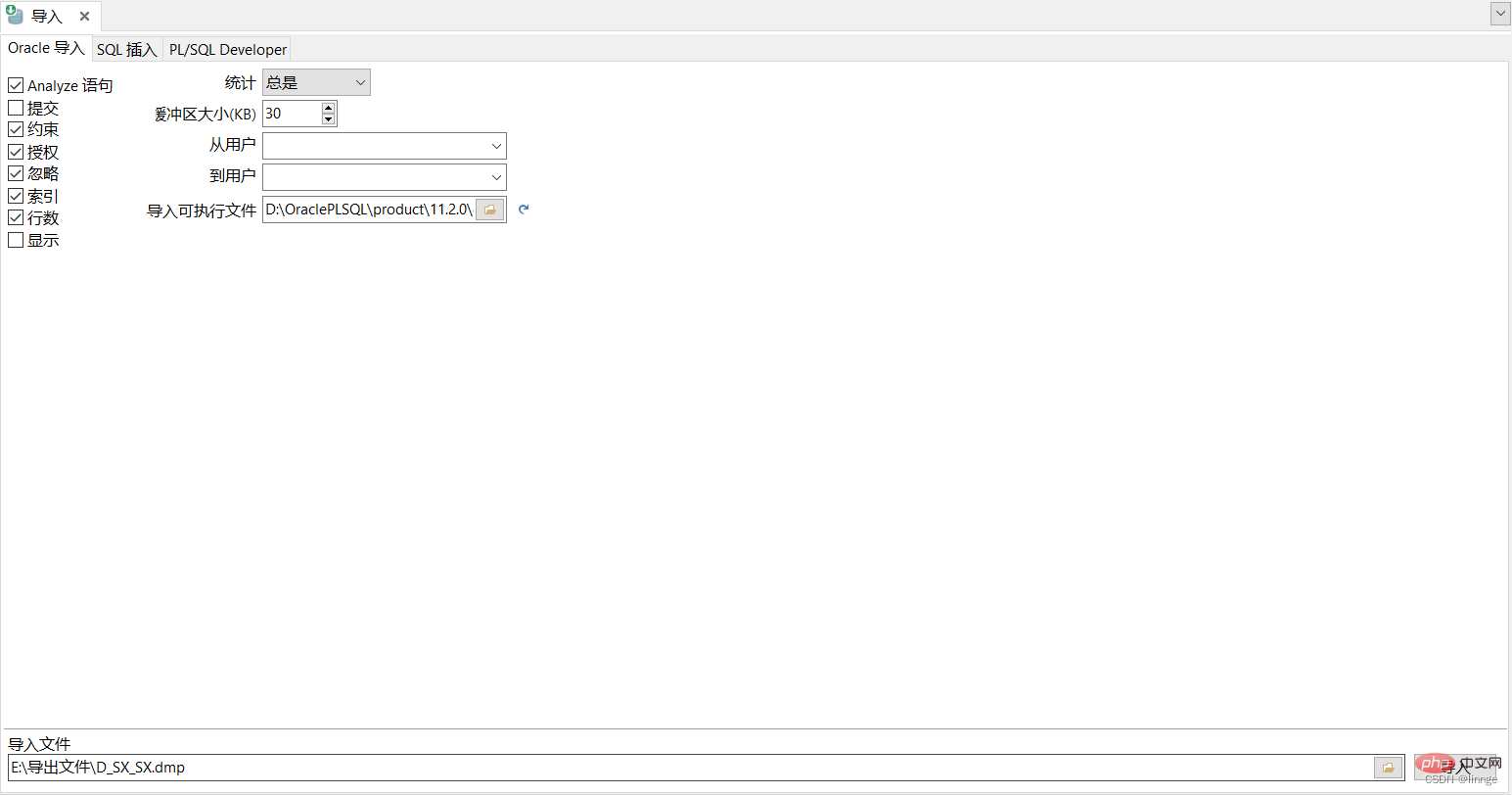
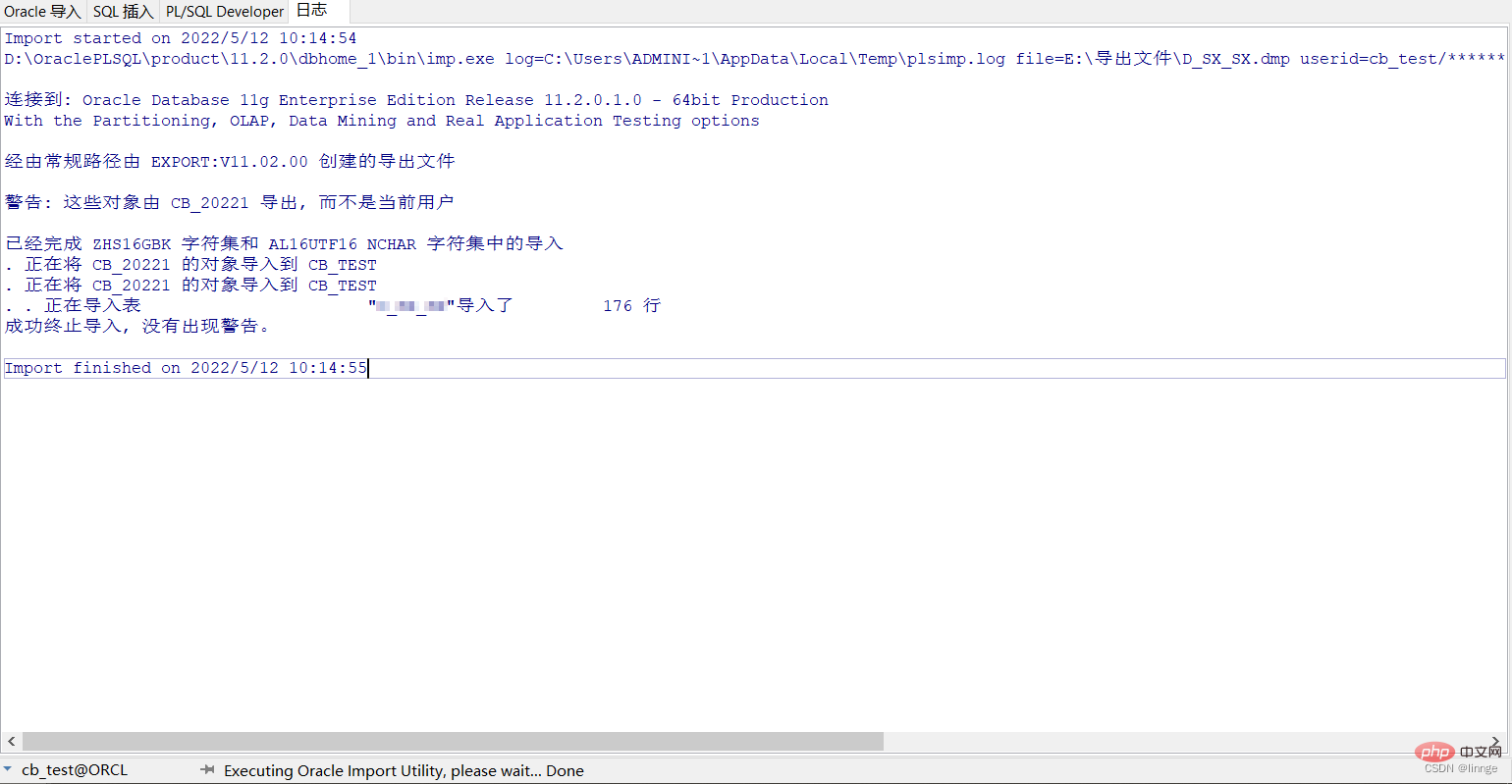
(2) Insertion SQL
Sélectionnez le fichier SQL à importer, cliquez sur le bouton "Importer", puis sur Le programme d'exécution sqlplus.exe affichera une fenêtre affichant la progression en temps réel de l'importation. Une fois l'importation terminée, vous pouvez voir les résultats détaillés de l'importation sur la page de journal la plus à droite
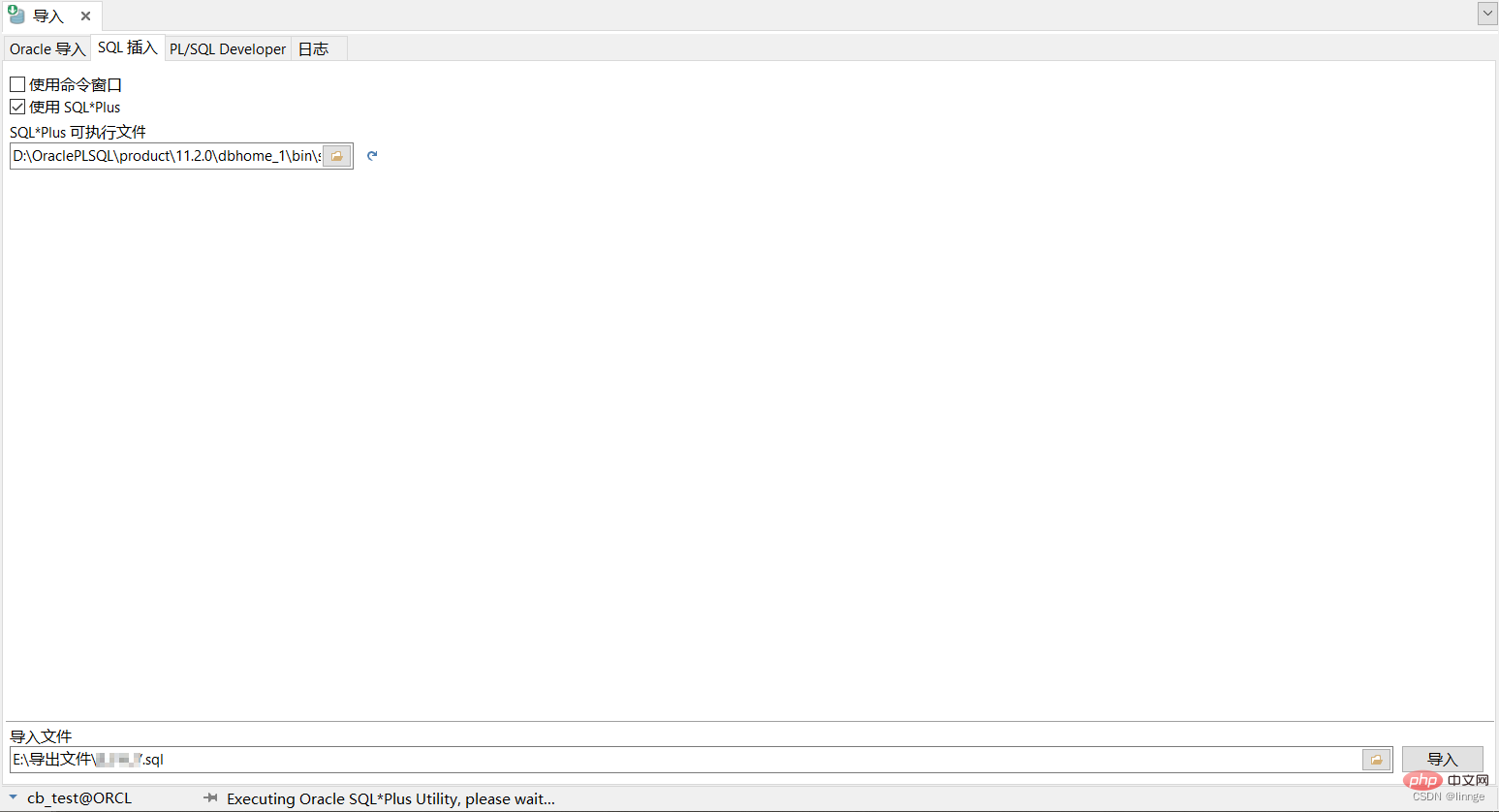
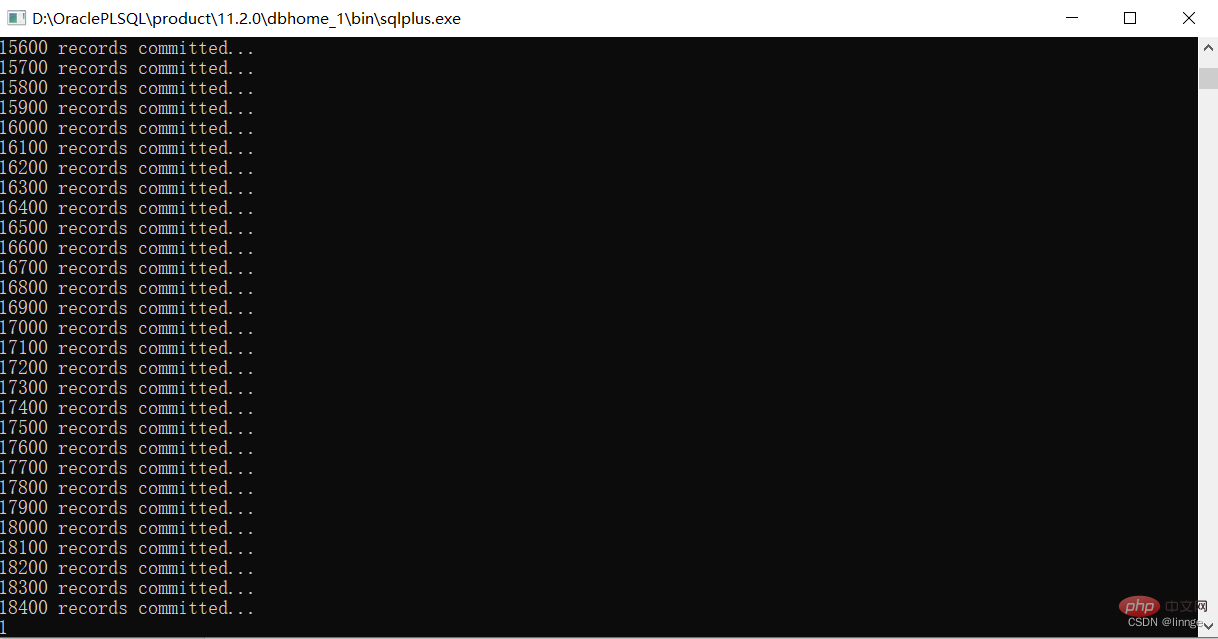
(3) Développeur PL/SQL
Sélectionnez le fichier pde qui doit être importé, cliquez sur "Importer". bouton, et l'importation est terminée à l'indice du bas. Une fois l'importation terminée, vous pouvez afficher les résultats détaillés de l'importation sur la page de journal à l'extrême droite. La vitesse est vraiment lente, plus lente que l'insertion SQL
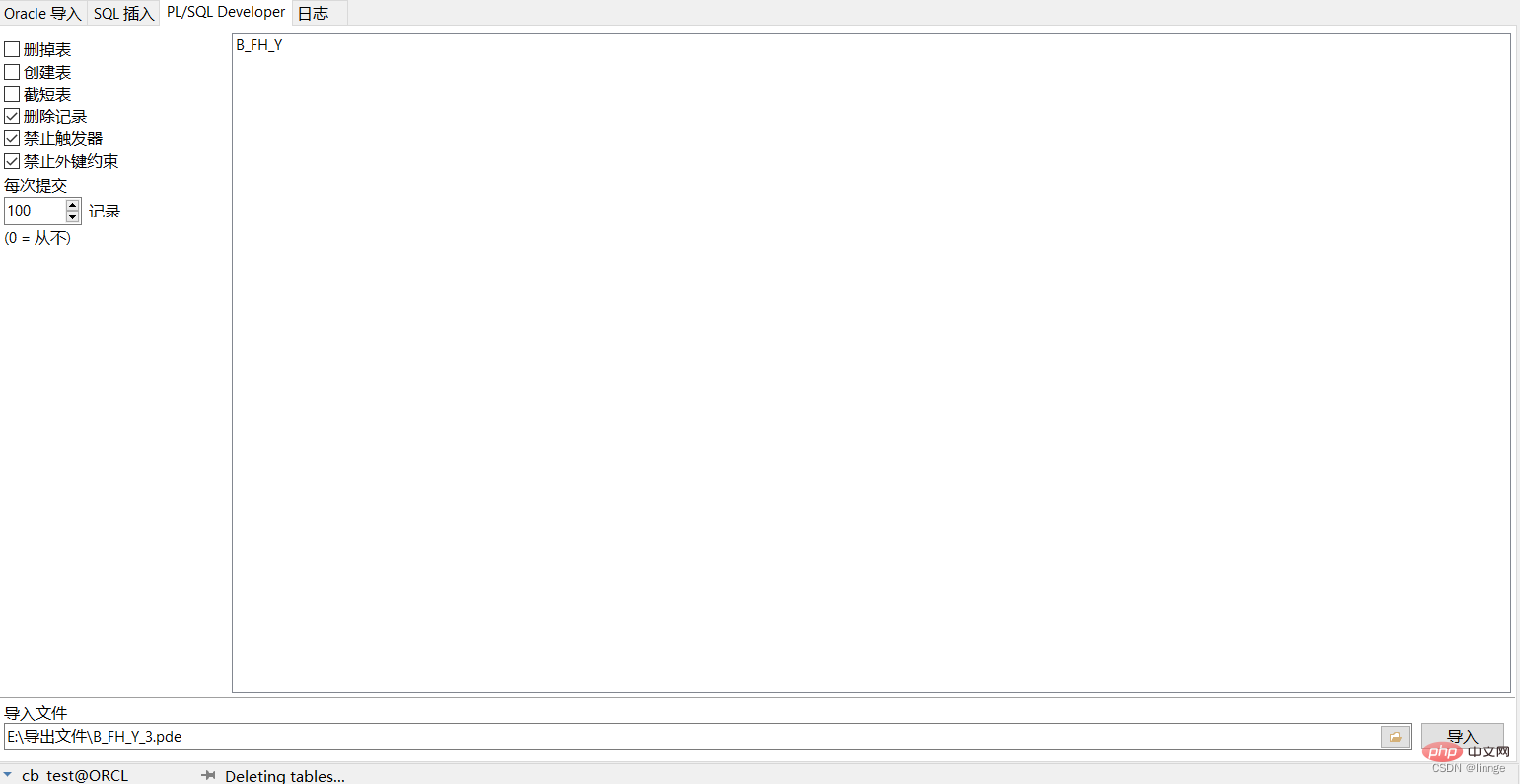
3. Résumé
(1) Si vous avez besoin d'interagir avec d'autres personnes avec de petites quantités de données quotidiennes, exportez simplement les résultats de la requête au format xlsx
(2) Importation ODBC Le convertisseur et l'importateur de texte doivent écrire la structure de la table à l'avance
(3) Une grande quantité de données doit être migrée, choisissez donc la méthode Oracle "Export Table" et "Import Table ". Il n'est pas nécessaire d'écrire la structure du tableau
(4) Sauvegarde Les données sont directement exportées vers un fichier au format dmp et peuvent être réimportées lorsqu'elles doivent être restaurées
Tutoriel recommandé : "Oracle Tutoriel vidéo"
Ce qui précède est le contenu détaillé de. pour plus d'informations, suivez d'autres articles connexes sur le site Web de PHP en chinois!

